![]()
@wjglenn

pokud jste si někdy přáli změnit ikonu, kterou systém Windows používá pro jednotku v Průzkumníku souborů, máte štěstí. Máme dva způsoby, jak vám ukázat, jak to udělat.
Změna ikony disku je jen jedním z mnoha způsobů, jak můžete přizpůsobit své ikony v systému Windows. Můžete dokonce vytvořit ikony s vysokým rozlišením z vašich vlastních obrázků, pokud nemůžete najít jiné ikony, které se vám líbí. Máme dva způsoby, jak můžete změnit ikony jednotek v systému Windows. První způsob používá bezplatnou aplikaci třetí strany, která vám umožní změnit ikonu pro jednotlivé jednotky. Druhý způsob zahrnuje několik rychlých úprav registru systému Windows.
SOUVISEJÍCÍ: Jak přizpůsobit své ikony v systému Windows
možnost jedna: změňte ikonu jednotlivé jednotky pomocí měniče ikon jednotky
nejjednodušší způsob, jak změnit ikonu pro jednotlivé jednotky, je bezplatný nástroj s názvem měnič ikon jednotky. Původně byl napsán pro Windows Vista, ale funguje také ve Windows 7, 8 a 10, aby vám umožnil rychle změnit ikonu pro libovolnou jednotku.
Po stažení a rozbalení programu budete muset spustit s oprávněními správce. Klepněte pravým tlačítkem myši na soubor EXE a vyberte “ Spustit jako správce.“Při prvním spuštění nástroje vás může požádat o instalaci některých souborů. NET Framework, takže pokračujte a nechte to udělat. Je to také přenosná aplikace, takže není nutná žádná instalace.
SOUVISEJÍCÍ: Co je Microsoft .NET Framework a proč je nainstalován na mém PC?
po jeho spuštění uvidíte, že měnič ikon jednotky má pouze jednu obrazovku, kde vyberete jednotku, pro kterou chcete ikonu Změnit, a poté vyhledejte soubor ICO, který chcete použít. Nejsou k dispozici žádná další nastavení. Vyberte jednotku, najděte soubor ICO a klikněte na tlačítko“ Uložit“. V našem příkladu používáme sadu dřevěných ikon disků od IconArchive.

obdržíte upozornění, že ikona byla úspěšně změněna.
nejlepší Tech Newsletter Anywhere
Připojte se k 425 000 předplatitelům a získejte denní přehled funkcí, článků, zpráv a drobností.
odesláním e-mailu souhlasíte s Podmínkami použití a zásadami ochrany osobních údajů.
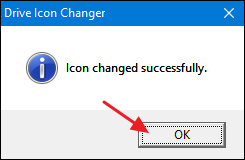
poté budete muset restartovat počítač, aby se změna projevila, pokud jste vybrali interní jednotku. Pokud jste vybrali vyměnitelnou jednotku, můžete ji také odpojit a znovu připojit. Pokud měníte ikony pro více jednotek, můžete také počkat a restartovat počítač, až budete hotovi se všemi.
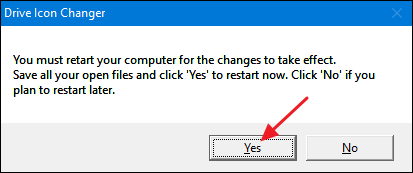
po restartování byste měli vidět novou ikonu jednotky v Průzkumníku souborů.
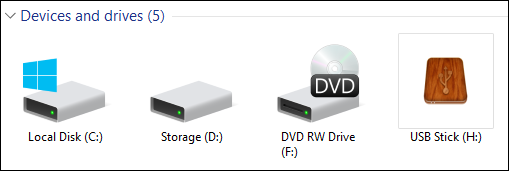
měnič ikon disku funguje tak, že vytvoří dva skryté soubory v kořenovém adresáři libovolné jednotky, kterou vyberete. Jedním z nich je kopie souboru ICO, který se přejmenuje na “ Drive.ico “ a druhý je jednoduchý autorun.soubor inf, který obsahuje pouze následující řádky:
ICON=Drive.ico

takže, pokud chcete, můžete jen vytvořit tento autorun.soubor inf sami pomocí programu Poznámkový blok zkopírujte soubor ICO na disk a přejmenujte jej, restartujte počítač (nebo odpojte a znovu připojte jednotku, pokud je vyměnitelná) a ikona jednotky se změní. Nástroj to jen trochu usnadňuje.
a pokud chcete změnit změny, které jste provedli na jednotce, vše, co musíte udělat, je odstranit tyto dva soubory.
poznámka: protože to funguje uložením souborů na jednotku, optické jednotky jsou složité. Nebudete moci upravit obrázek použitý pro prázdnou optickou jednotku nebo obrázek použitý při vložení dokončeného disku. Můžete však změnit obrázek pro přepisovatelnou jednotku nebo zapisovatelnou jednotku, kterou jste ještě nedokončili. Ikony optické jednotky můžete změnit podle pokynů v další části.
změňte ikonu jednotlivé jednotky úpravou registru
zatímco změna ikony jednotlivé jednotky je mnohem jednodušší pomocí měniče ikon jednotky, můžete také provést podobnou změnu úpravou registru. Proč projít další úsilí? Možná máte zavedena některá autorunová omezení, která vám neumožňují použít první metodu, nebo možná budete chtít změnit ikonu použitou pro optickou jednotku. Možná se vám nelíbí myšlenka nechat aplikaci dělat to, co můžete udělat sami. Nebo možná jste jen zvědaví, kde jsou tyto věci v registru. V každém případě jsou změny opravdu snadné a fungují ve Windows 7, 8 a 10.
standardní varování: Editor registru je mocný nástroj a jeho zneužití může způsobit, že váš systém bude nestabilní nebo dokonce nefunkční. Jedná se o docela jednoduchý hack a pokud se budete držet pokynů, neměli byste mít žádné problémy. To znamená, že pokud jste s ním nikdy předtím nepracovali, zvažte přečtení o tom, jak používat Editor registru, než začnete. A určitě zálohujte registr (a počítač!) před provedením změn.
související: naučit se používat Editor registru jako Pro
otevřete Editor registru stisknutím tlačítka Start a zadáním „regedit.“Stisknutím klávesy Enter otevřete Editor registru a udělete mu oprávnění provádět změny v počítači.

v Editoru registru přejděte pomocí levého postranního panelu na následující klíč:
HKEY_LOCAL_MACHINE\SOFTWARE\Microsoft\Windows\CurrentVersion\Explorer\DriveIcons

dále vytvoříte nový klíč uvnitř klíče DriveIcons. Klepněte pravým tlačítkem myši na klíč DriveIcons a zvolte Nový Klíč >. Pojmenujte nový klíč pomocí písmene jednotky, které chcete změnit. V našem příkladu měníme pohon h.

SOUVISEJÍCÍ: Jak přiřadit trvalé písmeno jednotky jednotce USB v systému Windows
poznámka: Jak jste si pravděpodobně všimli, tato metoda se liší od použití měniče ikon jednotky tím, že místo použití funkce autorun skutečně přiřazujete ikonu písmenu jednotky. Z tohoto důvodu nemusíte získat požadované výsledky s vyměnitelnými jednotkami. To platí zejména, pokud používáte více opakovaně použitelných jednotek a písmena se často mění. Chcete-li to obejít, můžete vyměnitelným jednotkám přiřadit písmena statické jednotky.
nyní vytvoříte další nový klíč, tentokrát uvnitř klíče písmene jednotky, který jste právě vytvořili. Klepněte pravým tlačítkem myši na klíč, který jste pojmenovali po písmenu jednotky, a vyberte Nový Klíč >. Pojmenujte nový klíč “ DefaultIcon.“

v levém podokně vyberte novou klávesu DefaultIcon a poté v pravém podokně poklepejte na (výchozí) hodnotu a otevřete okno vlastností.

v okně “ Upravit řetězec „zadejte úplnou cestu (obklopenou uvozovkami) k souboru ICO, který chcete použít jako ikonu, do pole“ Hodnota dat „a poté klikněte na „OK“.“

změny by se měly projevit okamžitě, takže nebudete muset restartovat počítač. Otevřete Průzkumník souborů – nebo obnovte okno, pokud již bylo otevřené – a měli byste vidět novou ikonu jednotky.
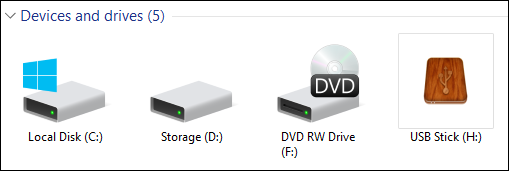
pokud chcete změny zvrátit, vraťte se zpět na klíč DriveIcons v Editoru registru a odstraňte vytvořený klíč písmeno jednotky.
Walter Glenn je bývalý redakční ředitel pro How-To Geek a jeho sesterské weby. Má více než 30 let zkušeností v počítačovém průmyslu a více než 20 let jako technický spisovatel a editor. Napsal stovky článků pro How-To Geek a upravil tisíce. Je autorem nebo spoluautorem více než 30 počítačových knih ve více než tuctu jazyků pro vydavatele jako Microsoft Press, O ‚ Reilly a Osborne / McGraw-Hill. V průběhu let také napsal stovky bílých knih, článků, uživatelských příruček a kurzů.Číst Celé Bio “